
Cách chia sẻ Wifi trên iPhone mà không cần đưa mật khẩu
Xem ngay các mẫu ốp lưng iphone độc lạ chỉ có tại Thế Giới Di Động:
Giờ đây bạn có thể chia sẻ WiFi cho người khác trên điện thọai iPhone mà không cần mật khẩu nữa đấy. Vậy làm cách nào để thực hiện điều đó? Hãy cùng mình theo dõi bài viết này để biết cách chia sẻ WiFi trên iPhone mà không cần đưa mật khẩu nhanh chóng và dễ dàng nhất nhé.

Cách chia sẻ Wifi trên iPhone mà không cần đưa mật khẩu

Đồ nhà táo sale đến 50%, xem ngay nhé bạn
I. Lợi ích khi chia sẻ Wifi trên iPhone mà không cần đưa mật khẩu
- Vẫn có thể chia sẻ WiFi nếu không muốn tiết lộ mật khẩu.
- Nhanh chóng kết nối WiFi bằng mã QR thay vì phải nhập mật khẩu bằng tay.
- Chia sẻ WiFi nhanh chóng mà không cần dùng đến phần mềm thứ 3.
Xem ngay các mẫu ốp lưng iphone độc lạ chỉ có tại Thế Giới Di Động:
II. Hướng dẫn chia sẻ Wifi trên iPhone mà không cần đưa mật khẩu
1. Hướng dẫn nhanh
- Vào phím tắt Share Wi-Fi > Nhấn vào Get Shortcut > Ấn vào nút Thêm phím tắt không tin cậy > Chọn vào ứng dụng Phím tắt > Chọn vào dấu ba chấm ở phím tắt > Kéo xuống mục Văn bản > Nhập mật khẩu WiFi đang kết nối trên iPhone mà muốn chia sẻ tới thiết bị khác > Vào biểu tượng Tam giác góc phải bên dưới để kích hoạt phím tắt > Xuất hiện mã QR người khác quét mã QR này là có thể sử dụng WiFi do bạn chia sẻ.
2. Hướng dẫn chi tiết
Bước 1: Để thực hiện được việc này, đầu tiên chúng ta sẽ nhấn vào phím tắt Share Wi-Fi. Tại đây bạn hãy nhấn vào Get Shortcut để thêm phím tắt.
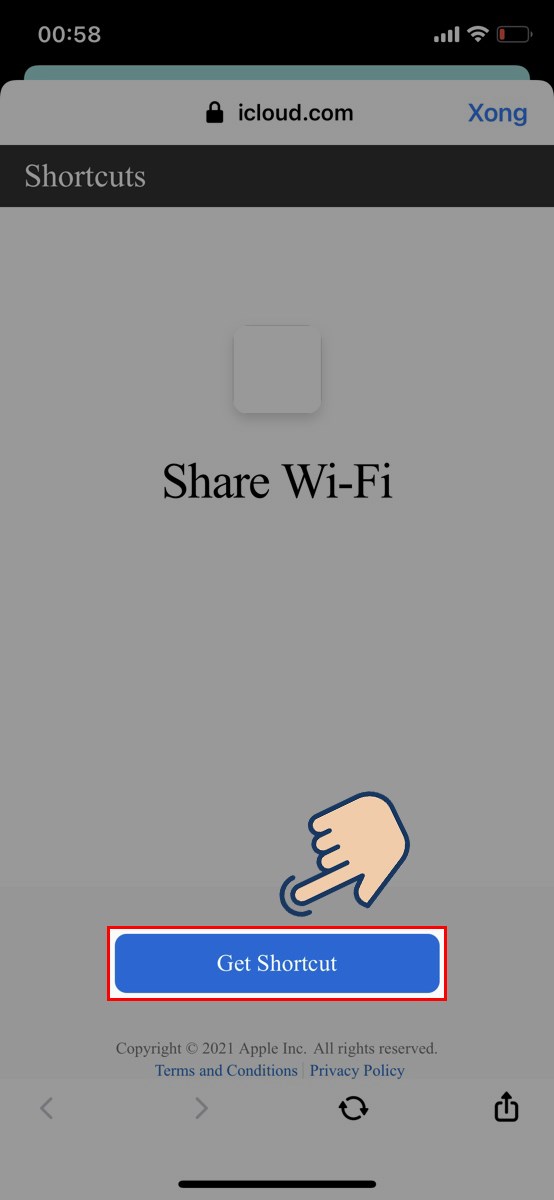
Nhấn vào phím tắt Share Wi-Fi > Get Shortcut để thêm phím tắt
Bước 2: Tại đây bạn hãy kéo màn hình xuống phía dưới, rồi ấn vào nút Thêm phím tắt không tin cậy.
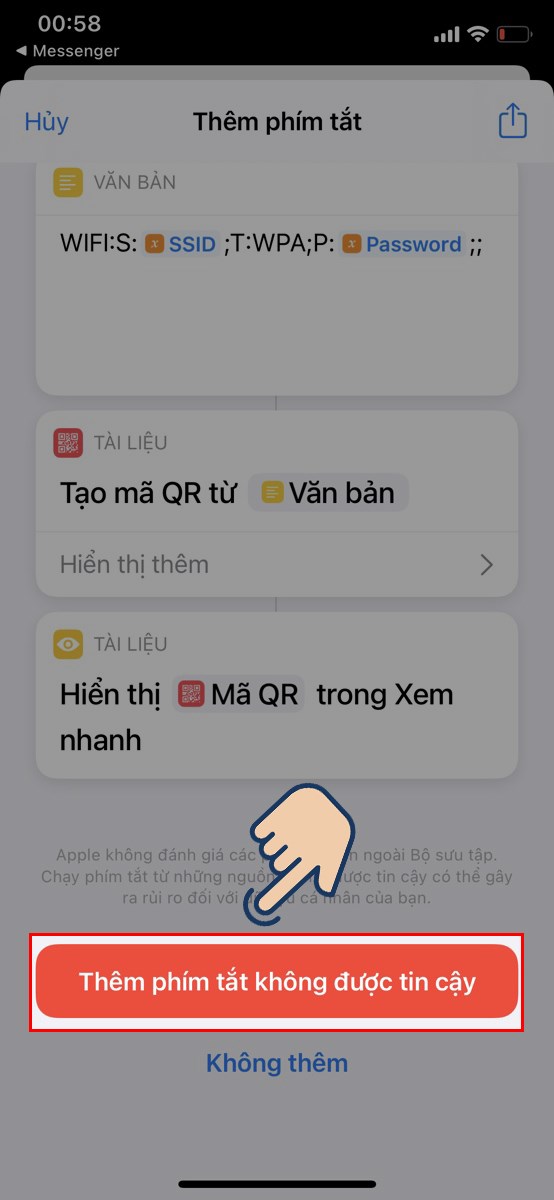
Ấn vào nút Thêm phím tắt không tin cậy
Bước 3: Sau đó tại màn hình chính bạn hãy chọn vào ứng dụng Phím tắt.
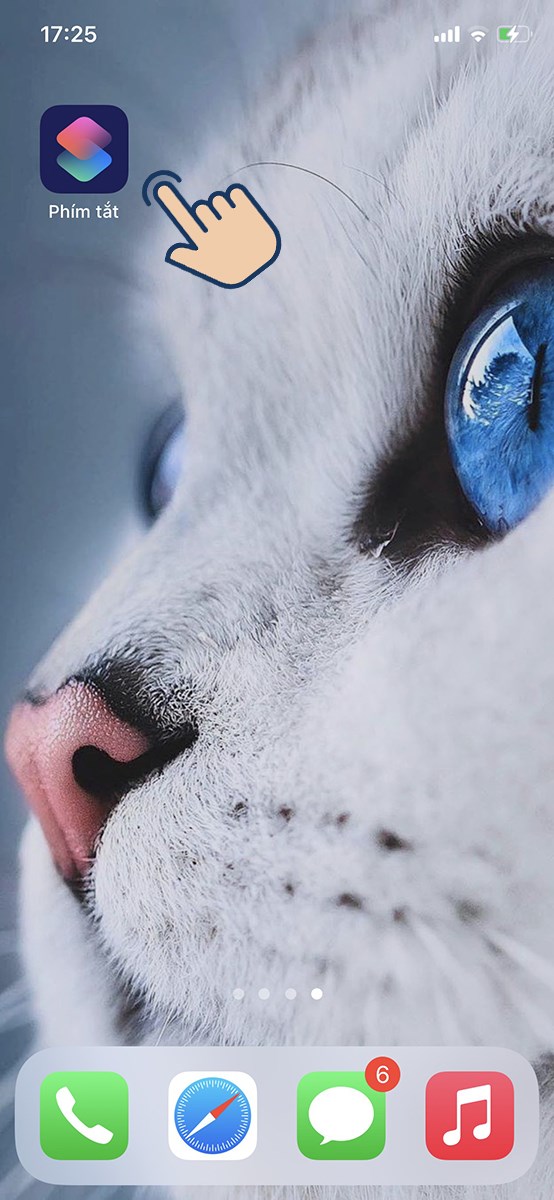
Chọn vào ứng dụng Phím tắt.
Bước 4: Phím tắt của bạn vừa cài đã xuất hiện, chọn vào dấu ba chấm ở phím tắt.
Phím tắt của bạn vừa cài đã xuất hiện, chọn vào dấu ba chấm ở phím tắt
Bước 5: Lúc này kéo xuống mục Văn bản, người dùng hãy nhập mật khẩu WiFi đang kết nối trên iPhone mà muốn chia sẻ tới thiết bị khác.
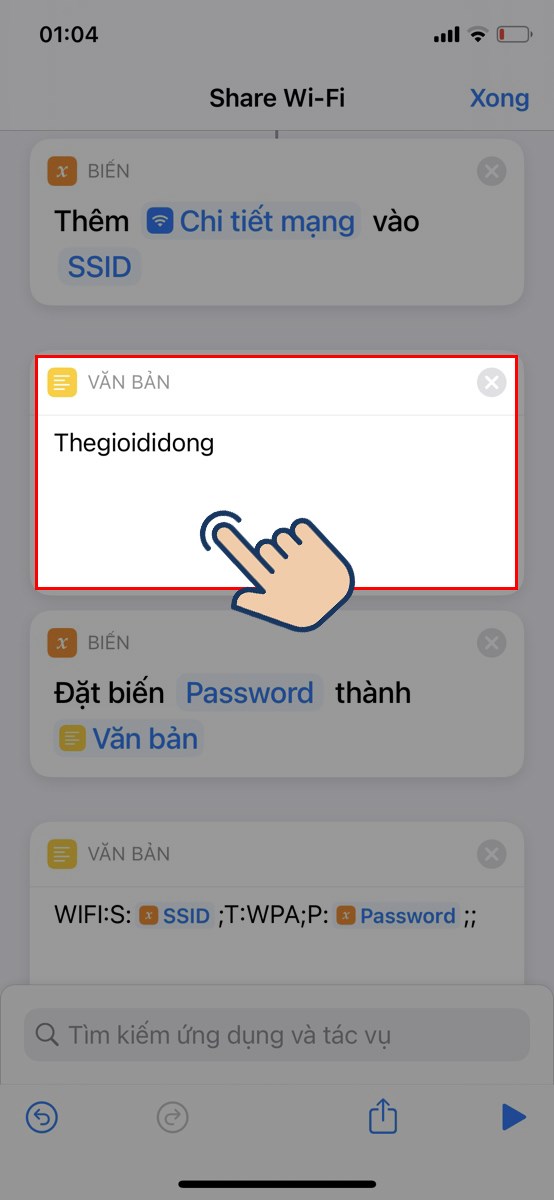
Nhập mật khẩu WiFi đang kết nối trên iPhone
Bước 6: Sau đó chọn vào biểu tượng Tam giác góc phải bên dưới để kích hoạt phím tắt.
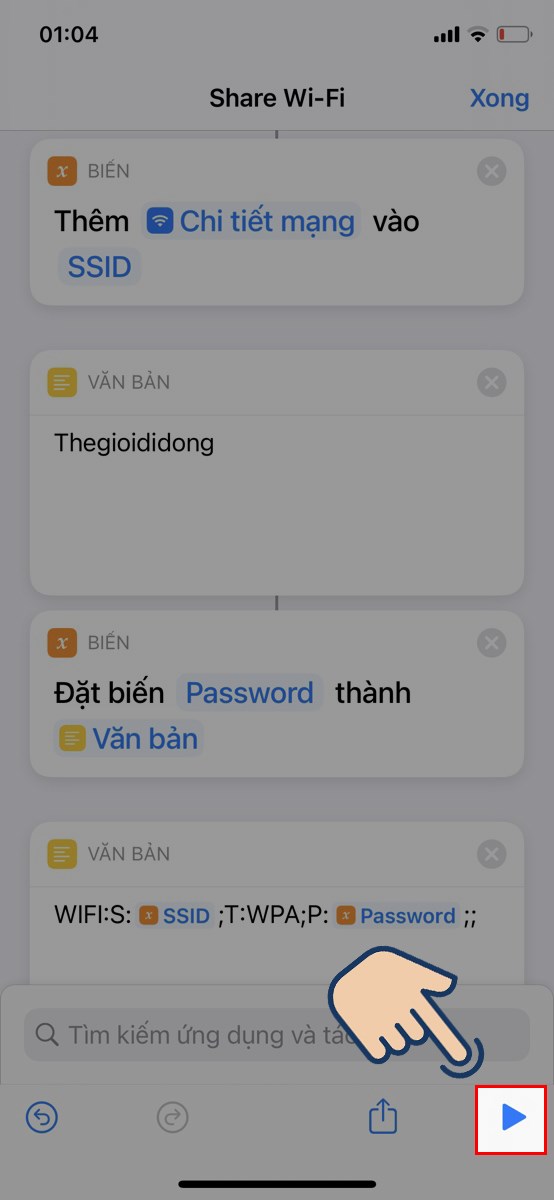
Chọn vào biểu tượng Tam giác góc phải bên dưới để kích hoạt phím tắt
Bước 7: Lúc này sẽ xuất hiện mã QR, chỉ cần người khác quét mã QR này là có thể sử dụng WiFi do bạn chia sẻ rồi đấy.
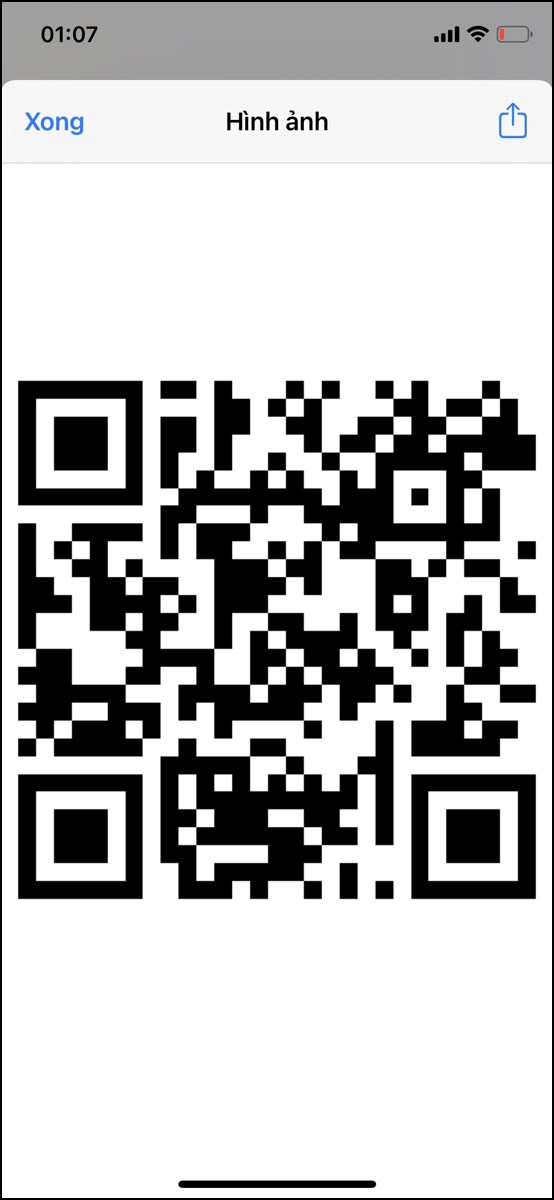
Chỉ cần quét mã QR này là có thể sử dụng WiFi
SẮM NGAY ĐIỆN THOẠI IPHONE MỚI VỚI NHIỀU ƯU ĐÃI CỰC SỐC, HẤP DẪN
Bài viết này đã hướng dẫn bạn cách chia sẻ WiFi trên iPhone mà không cần đưa mật khẩu dễ dàng, hi vọng bài viết này sẽ giúp ích cho bạn. Nếu có thắc mắc, đừng quên để lại bình luận bên dưới nhé. Chúc các bạn thành công!
Link nội dung: https://myphamsakura.edu.vn/cach-lay-ma-qr-wifi-tren-iphone-a48333.html